QuanTriMang.com - Bạn đang sử dụng Rainlendar Lite trên nhiều máy tính khác nhau, và muốn chia sẻ với nhiều máy khác nữa? Sau đây Quản Trị Mạng sẽ giới thiệu với các bạn cách đồng bộ các chương trình lịch này và chia sẻ với ứng dụng Dropbox hoàn toàn miễn phí, nhanh chóng và đơn giản.
Rainlendar là 1 ứng dụng lịch dành cho desktop với giao diện đa dạng, có thể hoạt động trên các nền tảng hệ điều hành khác nhau như Windows, OS X, và Linux. Nhưng với phiên bản Rainlendar Lite miễn phí thì có 1 vấn đề là người sử dụng không thể đồng bộ và chia sẻ giữa các máy tính với nhau. Hãy sử dụng Dropbox để khắc phục điều này.
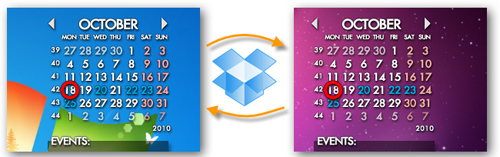
Ở chế độ mặc định, Rainlendar có thể lưu lại thiết lập của các ứng dụng lịch, bao gồm các cuộc hẹn, sự kiện, danh sách việc cần phải làm... tất cả trong bên trong thư mục .Rainlendar. Những bước cơ bản chúng ta cần làm là di chuyển các thư mục, thuộc tính thiết lập của ứng dụng lịch có sẵn và đảm bảo rằng Rainlendar cũng “biết” về sự thay đổi này. Click chuột phải vào ứng dụng Rainlendar và chọn mục Options:
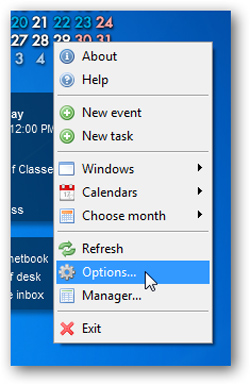
Trong cửa sổ Options > Calendars, các bạn chọn ứng dụng lịch mặc định trong danh sách cần đồng bộ và chia sẻ:
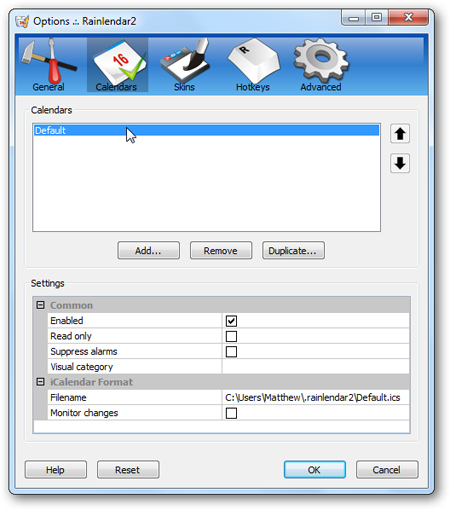
Trong ô Filename, nhấn nút … để thay đổi đường dẫn nơi bạn lưu lại calendar:
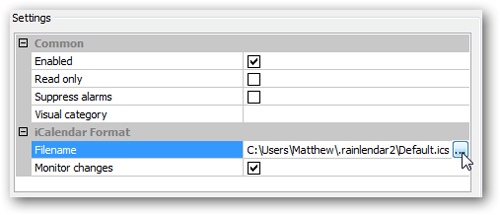
Khi bấm nút … trên chương trình sẽ trỏ tới thư mục mặc định của Rainlendar, hãy copy file này, mở thư mục của Dropbox và paste vào đây:
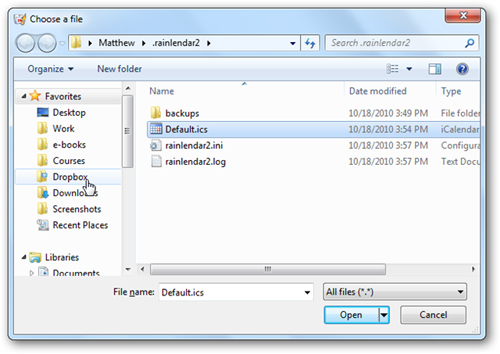
Đánh dấu check vào ô Monitor changes để Rainlendar tự động phát hiện các sự thay đổi từ máy tính khác trong khi quá trình đồng bộ diễn ra:
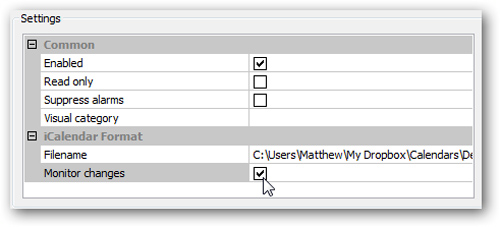
Trên 1 máy tính bất kỳ nào khác trong mạng chia sẻ, các bạn hãy thêm calendar mới từ Dropbox, hoặc tạo mới từ file chia sẻ trong Dropbox đó. Tương tự như vậy, bạn có thể chia sẻ cùng với nhiều bạn bè, đồng nghiệp, bằng cách copy file calendar chính vào thư mục chia sẻ của Dropbox:
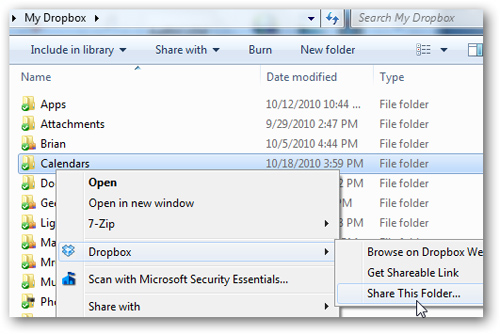
Như vậy chỉ cần 1 mẹo nhỏ khá đơn giản, bạn đã có thể đồng bộ các ứng dụng lịch bằng Dropbox cùng với nhiều người sử dụng khác nhau trong mạng chia sẻ. Chúc các bạn thành công!
 Công nghệ
Công nghệ  AI
AI  Windows
Windows  iPhone
iPhone  Android
Android  Học IT
Học IT  Download
Download  Tiện ích
Tiện ích  Khoa học
Khoa học  Game
Game  Làng CN
Làng CN  Ứng dụng
Ứng dụng 















 Linux
Linux  Đồng hồ thông minh
Đồng hồ thông minh  macOS
macOS  Chụp ảnh - Quay phim
Chụp ảnh - Quay phim  Thủ thuật SEO
Thủ thuật SEO  Phần cứng
Phần cứng  Kiến thức cơ bản
Kiến thức cơ bản  Lập trình
Lập trình  Dịch vụ công trực tuyến
Dịch vụ công trực tuyến  Dịch vụ nhà mạng
Dịch vụ nhà mạng  Quiz công nghệ
Quiz công nghệ  Microsoft Word 2016
Microsoft Word 2016  Microsoft Word 2013
Microsoft Word 2013  Microsoft Word 2007
Microsoft Word 2007  Microsoft Excel 2019
Microsoft Excel 2019  Microsoft Excel 2016
Microsoft Excel 2016  Microsoft PowerPoint 2019
Microsoft PowerPoint 2019  Google Sheets
Google Sheets  Học Photoshop
Học Photoshop  Lập trình Scratch
Lập trình Scratch  Bootstrap
Bootstrap  Năng suất
Năng suất  Game - Trò chơi
Game - Trò chơi  Hệ thống
Hệ thống  Thiết kế & Đồ họa
Thiết kế & Đồ họa  Internet
Internet  Bảo mật, Antivirus
Bảo mật, Antivirus  Doanh nghiệp
Doanh nghiệp  Ảnh & Video
Ảnh & Video  Giải trí & Âm nhạc
Giải trí & Âm nhạc  Mạng xã hội
Mạng xã hội  Lập trình
Lập trình  Giáo dục - Học tập
Giáo dục - Học tập  Lối sống
Lối sống  Tài chính & Mua sắm
Tài chính & Mua sắm  AI Trí tuệ nhân tạo
AI Trí tuệ nhân tạo  ChatGPT
ChatGPT  Gemini
Gemini  Điện máy
Điện máy  Tivi
Tivi  Tủ lạnh
Tủ lạnh  Điều hòa
Điều hòa  Máy giặt
Máy giặt  Cuộc sống
Cuộc sống  TOP
TOP  Kỹ năng
Kỹ năng  Món ngon mỗi ngày
Món ngon mỗi ngày  Nuôi dạy con
Nuôi dạy con  Mẹo vặt
Mẹo vặt  Phim ảnh, Truyện
Phim ảnh, Truyện  Làm đẹp
Làm đẹp  DIY - Handmade
DIY - Handmade  Du lịch
Du lịch  Quà tặng
Quà tặng  Giải trí
Giải trí  Là gì?
Là gì?  Nhà đẹp
Nhà đẹp  Giáng sinh - Noel
Giáng sinh - Noel  Hướng dẫn
Hướng dẫn  Ô tô, Xe máy
Ô tô, Xe máy  Tấn công mạng
Tấn công mạng  Chuyện công nghệ
Chuyện công nghệ  Công nghệ mới
Công nghệ mới  Trí tuệ Thiên tài
Trí tuệ Thiên tài